In dieser technischen Dokumentation werden die beiden Widgets – Wunschliste und Favorit – beschrieben. Diese Widgets dienen dazu, die Favoriten von Benutzern zu speichern und zu verwalten. Sie ermöglichen es Benutzern, Objekte als Favoriten zu markieren und in ihrer Wunschliste zu speichern.
1. Wunschliste Widget #
Das Wunschliste Widget ist eine Sammlung aller von einem Benutzer favorisierten Objekte. Benutzer können mithilfe dieses Widgets ihre gespeicherten Favoriten einsehen, organisieren und verwalten. Dieses Widget enthält die klassischen Einstellungsmöglichkeiten eines Inserat Widgets.
Vorteile: #
- Benutzer können ihre bevorzugten Immobilienobjekte speichern und jederzeit darauf zugreifen.
- Bietet eine Möglichkeit zur einfachen Verwaltung von Favoriten.
- Verbessert die Benutzererfahrung und die Interaktion mit der Webseite.
Voraussetzungen: #
- Elementor, Elementor Pro und Frymo muss auf der Website installiert und aktiviert sein.
Schritt-für-Schritt-Anleitung: #
- Objekt als Favorit markieren:
- Es wird ein Button unten Links am Objekt angezeigt
- Favorit hinzufügen:
- Durch Klicken auf den FavoritButton wird das Objekt zu den Favoriten des Benutzers hinzugefügt.
- Neue Seite erstellen
- Eine neue WordPress Unterseite anlegen und z.B. “Favoriten” bennnen und mit Elementor bearbeiten.
- Hier das neue Widget “Wunschliste” integrieren und nach belieben konfiguerieren.
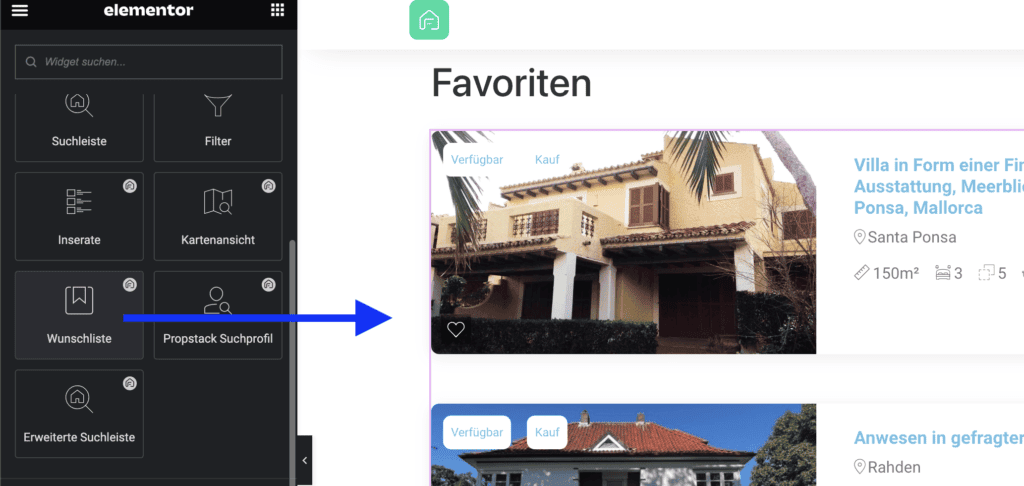
- In der Navigation verlinken
- Seite mit Wunschliste öffnen:
- Besucher können nun auf die neue Unterseite zugreifen, um ihre gespeicherten Favoriten anzuzeigen.
- Favoriten verwalten:
- In der Wunschliste können Benutzer ihre Favoriten verwalten, einschließlich Anzeigen, Löschen oder Organisieren von Objekten.
2. Favorit Widget #
Das Favorit Widget ist ein neuer Button, der in Exposés angezeigt wird. Dieser Button ermöglicht es Benutzern, ein Objekt direkt von der Exposé-Seite aus in ihre Wunschliste zu packen.
Vorteile: #
- Bietet eine schnelle und bequeme Möglichkeit, Objekte als Favoriten zu markieren.
- Verbessert die Benutzererfahrung, indem es Benutzern ermöglicht, direkt von der Exposé-Seite aus Aktionen auszuführen.
Voraussetzungen: #
- Das Wunschliste Widget sollte auf der Website implementiert sein.
Schritt-für-Schritt-Anleitung: #
- Exposé Vorlage bearbeiten:
- Füge das neue Widget “Favorit” hinzu und passe es an.
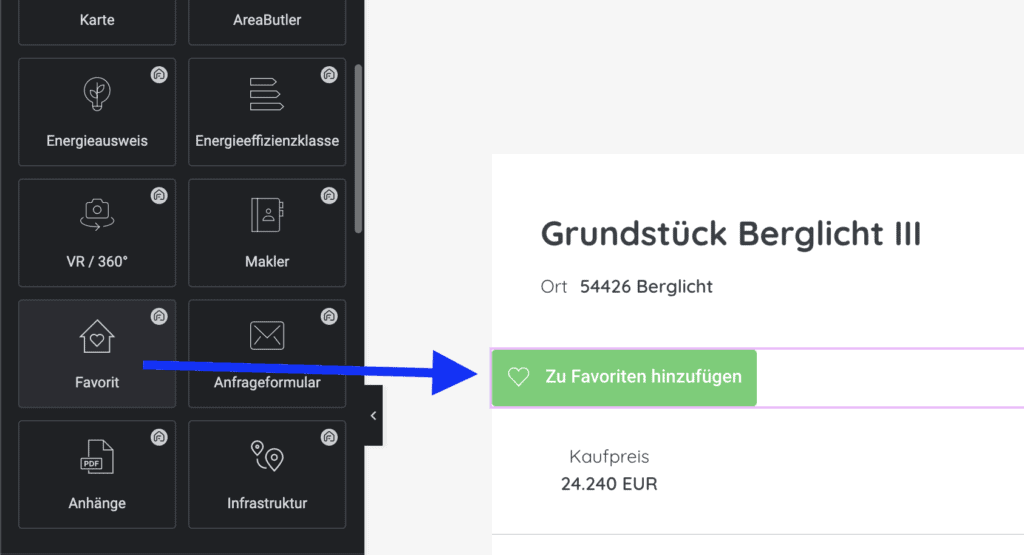
- Favorit hinzufügen:
- Durch Klicken auf den FavoritButton in einem Exposé wird das Objekt zu den Favoriten des Benutzers hinzugefügt.
- Überprüfen und verwalten:
- Benutzer können jederzeit ihre gespeicherten Favoriten über das Wunschliste Widget überprüfen und verwalten.